用友U8借出借用业务的基本流程
用友《ERP U8》的基本使用说明

一.用友ERP-u8系统初始化步骤注:(1)、两种方式:总帐系统初始化系统控制台——>基础设置(2)、注意编码级次1、会计科目:增加、修改、删除注:已使用科目增加下级科目操作重点:指定科目:如果不指定银行、现金的总帐科目,将无法进行出纳管理。
在会计科目界面——>编辑——>指定科目——>现金总帐科目——>银行总帐科目——”>”到"已选科目"栏中——>确定</P< p>2、外币汇率设置3、凭证类别设置:五种凭证类别方式凭证限制条件,限制科目4、结算方式设置5、部门档案设置6、职员档案设置7、客户、供应商分类及档案设置:注意先分类后档案说明1.客户名称用于销售发票的打印,客户简称用于业务单据和账表的屏幕显示。
2.客户的税号是开具销售专用发票的前提。
3.发货仓库用于单据中仓库缺省值。
4.扣率输入客户在一般情况下可以享受购货折扣率,用于销售单据中.8、项目档案设置:增加项目大类:增加——>在"新项目大类名称"栏输入大类名称——>屏幕显示向导界面——>修改项目级次指定核算科目:核算科目——>【待选科目】栏中系统列示了所有设置为项目核算的会计科目——>选中待选科目——>点击传送箭头到已选科目栏中——>确定项目分类定义:项目分类定义——>增加——>输入分类编码、名称——>确定</P< p>增加项目目录:项目目录——>右下角维护——>项目目录维护界面——>增加——>输入项目编号、名称,选择分类——>输入完毕退出9、录入期初余额☆输入末级科目(科目标记为白色)的期初余金额和累计发生额☆上级科目(科目标记为浅黄色)的余额和累计发生额由系统自动汇总☆辅助核算类科目(科目标记为蓝色)余额输入时,必须双击该栏,输入辅助帐的期初明细☆录入完毕后,可以试算、对帐检查期初数据。
借出业务
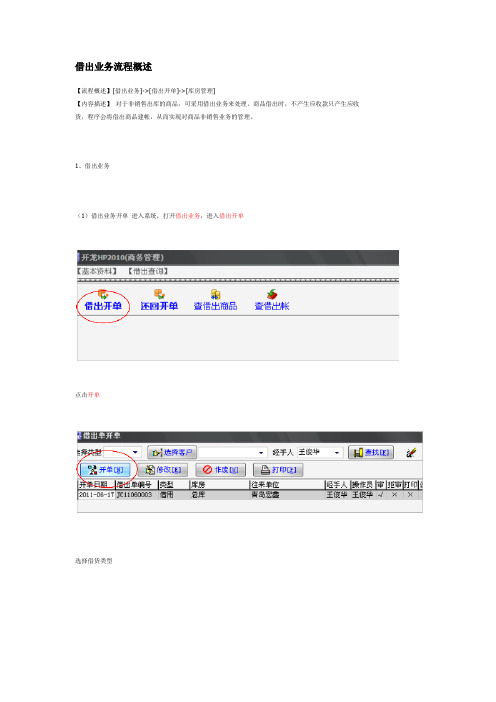
借出业务流程概述【流程概述】[借出业务]->[借出开单]->[库房管理]【内容描述】对于非销售出库的商品,可采用借出业务来处理。
商品借出时,不产生应收款只产生应收货,程序会将借出商品建帐,从而实现对商品非销售业务的管理。
1、借出业务(1)借出业务开单进入系统,打开借出业务,进入借出开单点击开单选择借货类型借货类型:一般的借用:最好约定预计还回日期。
简单的返修:商品返修时用借出业务,返修还回时用借出还回业务。
比较适合公司内部商品返修,不适合客户商品保修返修。
固定资产:只体现商品的状态,如果商品折旧,请使用库存商品调价功能,具体请见财务管理中的调价部分。
代销商品:如果客户有购买意向但不能确定购买,或价格不确定,这种情况下,开销售单可能不太合适,可先走借出业务流程,如果商品已经销售,请使用借出转销售流程,此流程在后面会详细介绍。
临时借出:临时借出在一天以内可以考虑不开单,采用一个专用的记事本记录流水账的情况,若商品当日还回,则撤销借出记录;如果当天没有还回,则必须走软件借出业务流程,手工临时借出做到日清。
(2)借出单出库进入库房管理,点借出单,选择对应的单据点出库。
库房对照打印的单据做出库确认,如果开启了系列号功能则需要输入系列号。
2、借出商品还回/转销售2.1 借出商品还回(1)借出商品还回开单进入借出业务,还回开单,开商品的还回单据。
进主界面,选择对应的借出单,点还回。
确定实际还回商品的种类和数量,还回单中的商品名称不可以修改,未还回的商品请删除,还回的数量默认是借出未还数量,用户可以修改。
在窗体的右侧,显示借货出库商品的系列号,从而能验证出所还回的商品是否是借出的商品,商务部门检验并打印出借货单之后,再交库房做入库处理。
(2)还回单入库进入库房管理,点还回单.然后进到入库界面,库房人员直接对照单据和实物,一致则点入库,库存数量增加、借出数量减少。
2.2 借出转销售(1)借出转销售单开单进入借出业务,点还回开单,找到对应的借出单,点转销售借出的商品如果已经销售则可以直接由借出单转为销售单,需要正确填写销售价格、付款方式等,与销售单据相同。
用友软件U8操作步骤与案例资料

用友软件U8教程(第一课)一、系统管理模块:1、建立账套:蓝梦有限公司(简称蓝梦公司,账套号666),账套启用日期:2010年1月;.该公司为股份制企业,主要从事教育工具制作、发行及相关配套商品的经营与推广活动。
记账本位币为“人民币”;企业类型为“工业”;行业性质为“2007年新会计制度科目”;采用“按行业性质预置科目”。
要求客户、供应商、存货进行分类,有外币核算业务。
编码规则:会计科目编码级次42222;客户权限组级次234;客户分类编码级次124;部门编码级次122;结2(1)01(2)02(3)03(4)0434操作提示:账套——引入5、修改账套:以账套主管的身份登录系统管理,对账套进行修改,将账套名称更改为“北京蓝梦有限公司”。
操作提示:以账套主管的身份登录系统管理,账套——修改。
二、总账模块中的期初相关设置:操作提示:以01号操作员的身份登录企业门户:开始——程序——用友——企业门户1.系统启用:启用总账、应收、应付、工资管理、固定资产模块。
启用日期均为今天。
操作提示:设置——基本信息——系统启用2、设置部门档案及职员档案:表1部门档案表2职员档案3表5客户档案4注:增值税税率17%。
操作提示:设置——基础档案——存货——存货档案(第二课)5、调整会计科目:请参照表11设置调整会计科目操作提示:以01号操作员的身份登录企业门户,选择设置选项卡,基础档案——财务——会计科目,然后进行增加、删除或者修改。
注意:(延伸练习:分别指定现金、银行科目,)操作提示:编辑——指定科目注意:非现金与银行科目,不能执行出纳签字的操作。
6、设置凭证类别:将凭证类别设置成记账凭证。
操作提示:基础档案——财务——凭证类别。
(延伸练习:将凭证类别设置为:)78、9表14结算方式一览表10、延伸练习:设置付款条件为5/10,2/20,1/30,n/60。
操作提示:基础档案——收付结算——付款条件说明:5/10,2/20,1/30,n/60,是指在10天以内还款,给予5%的现金折扣,20天以内还款,给予2%的现金折扣。
02U8借用授权软加密证书使用指南

U8借用授权软加密证书使用指南一、适用范围在商务进程或实施过程中,需要按照需求临时借用一套产品试用。
按照申请性质不同,借用授权有效期分为1个月、2个月、3个月不等。
此业务由用友机构销管人员进行操作,处理办法参考《股销管字(2012)第03号2012年特殊销售行为业务处理规定》中关于借用业务的处理办法。
订单系统中的借用授权序列名称为‘U8All-in-One3.0借用序列’。
二、软加密注册及使用流程图-1借用版注册流程三、操作步骤说明3.1 获取产品注册卡订单系统通过审批后,由生产管理部以产品注册卡形式将用户ID及密码发送给用户。
收到产品注册卡后,刮开卡背面产品注册信息,获取用户ID及密码。
如下图。
图-2 产品注册卡3.2 软加密注册如服务器能登录外网,进入用友产品注册网站/,选择软加密产品注册。
在弹出窗口中,输入用户ID、密码及验证码后,点击登录。
如服务器不能登录外网,请参照4.1异机待办处理办法操作。
图-3 软加密产品注册登录登录成功后,点击本机注册产品授权,在右侧区域输入正确的客户信息,点击提交注册。
如下图所示。
图-4 提交注册3.3 重启加密服务登录【U8应用服务管理】,选择【加密服务】,右键选择【属性】,在常规选项卡,依次点击【停止】、【启动】,进行加密服务重启。
如下图。
图-5 重启加密服务3.4 查看注册情况登录【U8应用服务管理】,右键选择【加密服务】,选择【属性】-【配置】选项,点击查看【产品登录情况】,如各加密点和并发点和订单信息一致,则注册正常。
如下图。
图-6 查看产品加密信息情况图-7 产品加密信息正常显示效果可以在产品登录情况中查看加密使用的截止日期,如上图所示2013-3指的是加密可以用到2013年3月31日。
四、异机代办如果U8加密服务器不能登录外网时,需要采用异机代办注册,依托另外一台能上网的机器完成操作。
通过【U8实施与维护工具】或【U8系统管理】均可完成异机代办操作,如下图所示。
用友u8v12.1财务及供应链操作学习手册

用友U8+V12用友U8+财务及供给链(总账报表固定财产应收/对付款管理采买销售库存存货核算)操作手册2016年5月28日礼拜六用友U8+V12目录一、总账平时业务办理........................................................................ ..........错误!不决义书签。
进入用友公司应用平台..................................................................错误!不决义书签。
填制凭据..........................................................................................错误!不决义书签。
改正凭据..........................................................................................错误!不决义书签。
作废删除凭据..................................................................................错误!不决义书签。
审察凭据..........................................................................................错误!不决义书签。
撤消审察..........................................................................................错误!不决义书签。
主管署名..........................................................................................错误!不决义书签。
U8产品:用友集团财务操作流程图

U8产品:用友集团财务操作流程图U8产品:用友集团财务操作流程图2010-11-19 17:57:59| 分类:默认分类| 标签:流程图结账凭证编码启用 |字号订阅U8产品:用友集团财务操作流程图设置(一)、基本信息:企业门户——设置——基本信息——(1)系统启用——(2)编码方案——(3)数据精度1、系统启用:本功能用于已安装系统(或模块)的启用,并记录启用日期和启用人。
要使用一个产品必须先启用这个产品。
【操作步骤】(1)打开【系统启用】菜单,列示所有产品;(2)选择要启用的系统,在方框内打勾,只有系统管理员和账套主管有系统启用权限;(3)在启用会计期间内输入启用的年、月数据;(4)用户按〖确认〗按钮后,保存此次的启用信息,并将当前操作员写入启用人。
2、编码方案:本功能主要用于设置有级次档案的分级方式和各级编码长度,可分级设置的内容有:科目编码、客户分类编码、部门编码、存货分类编码、地区分类编码、货位编码、供应商分类编码、收发类别编码和结算方式编码。
编码级次和各级编码长度的设置将决定用户单位如何编制基础数据的编号,进而构成用户分级核算、统计和管理的基础。
【操作说明】:修改编码方案点击要修改的编码方案中的级次和长度,可以直接按数字键定义级长。
但设置的编码方案级次不能超过最大级数;同时系统限制最大长度,只能在最大长度范围内,增加级数,改变级长。
置灰区域表示不可修改。
3、数据精度:由于各用户企业对数量、单价的核算精度要求不一致,为了适应各用户企业的不同需求,本系统提供了自定义数据精度的功能。
(主要适用于供应链用户)(二)、基础档案:本系统的主要内容就是设置基础档案、业务内容及会计科目。
(U821系统初始化设置)操作流程图:企业门户——设置——基础档案——(1)机构设置——(2)往来单位——(3)存货——(4)财务——(5)收付结算——(6)业务、对照表、其他1、机构设置——①部门档案——②职员档案2、往来单位——①客户分类——②客户档案——③供应商分类——④供应商档案客户与供应商区别:应收类的业务属客户,应付类的业务属供应商号3、存货——(适用于供应链用户)4、财务——①会计科目——②凭证类别——③外币设置——④项目目录5、收付结算——①结算方式——②付款条件——③开户银行6、业务、对照表、其他——(适用于供应链用户)二、总账主要功能:总账产品适用于各类企事业单位进行凭证管理、账簿处理、往来款管理、部门管理、项目核算和出纳管理等。
16用友U8财务软件标准版操作手册
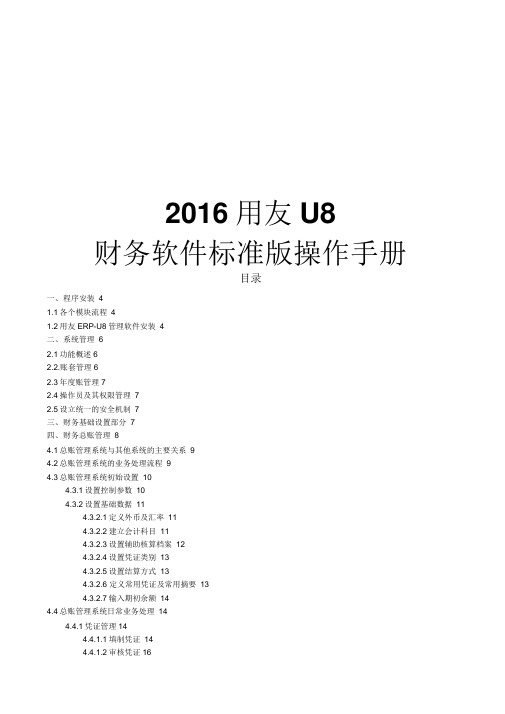
2016用友U8财务软件标准版操作手册目录一、程序安装41.1各个模块流程41.2用友ERP-U8管理软件安装4二、系统管理62.1功能概述62.2.账套管理62.3年度账管理72.4操作员及其权限管理72.5设立统一的安全机制7三、财务基础设置部分7四、财务总账管理84.1总账管理系统与其他系统的主要关系94.2总账管理系统的业务处理流程94.3总账管理系统初始设置104.3.1设置控制参数104.3.2设置基础数据114.3.2.1定义外币及汇率114.3.2.2建立会计科目114.3.2.3设置辅助核算档案124.3.2.4设置凭证类别134.3.2.5设置结算方式134.3.2.6 定义常用凭证及常用摘要134.3.2.7输入期初余额144.4总账管理系统日常业务处理144.4.1凭证管理144.4.1.1填制凭证144.4.1.2审核凭证164.4.1.3 凭证汇总174.4.1.4 凭证记账174.5总账管理系统期末处理184.5.1银行对账184.5.2自动转账194.5.3 对账214.5.4 结账22五、出纳管理225.1出纳签字225.2日记账及资金日报表235.3支票登记簿235.4账簿管理24六、U FO报表管理256.1功能概述254.1.2 UFO报表管理系统与其他系统的主要关系26 6.2 UFO报表管理系统的业务处理流程266.3UFO报表管理系统的基本概念276.5报表制作及处理296.5.1报表定义及报表模板296.5.2报表数据处理316.5.3表页管理及报表输出326.5.4 图表功能32七、薪资管理327.1系统概述327.2薪资管理系统与其他系统的主要关系337.3薪资管理系统的业务处理流程337.4薪资管理系统日常业务处理347.4.1初始设置347.4.2日常处理357.4.3期末处理38八、固定资产管理388.1功能概述388.2固定资产管理系统与其他系统的主要关系398.3固定资产管理系统的业务处理流程398.4固定资产管理系统日常业务处理408.4.1初始设置408.4.2日常处理418.4.3期末处理43-、程序安装1.1各个模块流程图1-1 模块间的数据关系1.2用友ERP-U8管理软件安装(1) 以系统管理员Administrators 身份注册进入系统,将用友ERP-U8管理软件光盘放入服务器的光盘驱动器中,打开光盘目录,双击Setup应用程序文件,稍候,系统显示提示信息,请用户确认计算机中是否已安装U8管理软件必须的系统补丁。
用友财务软件U8实际操作教程
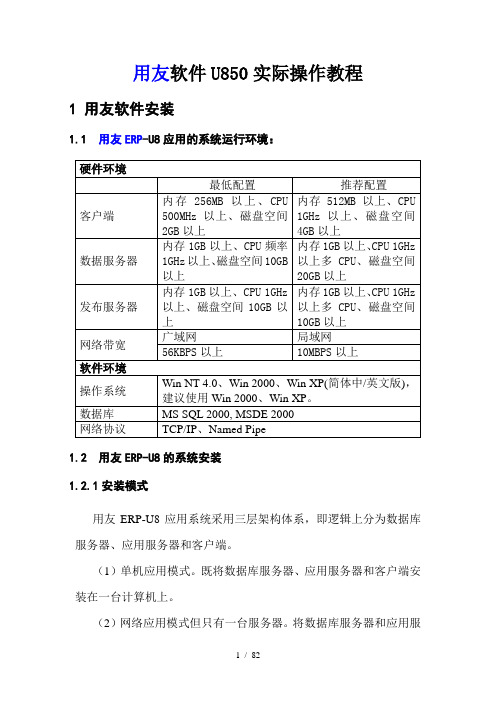
用友软件U850实际操作教程1 用友软件安装1.1 用友ERP-U8应用的系统运行环境:1.2 用友ERP-U8的系统安装1.2.1安装模式用友ERP-U8应用系统采用三层架构体系,即逻辑上分为数据库服务器、应用服务器和客户端。
(1)单机应用模式。
既将数据库服务器、应用服务器和客户端安装在一台计算机上。
(2)网络应用模式但只有一台服务器。
将数据库服务器和应用服务器安装在一台计算机上,而将客户端安装在另一台计算机上。
(3)网络应用模式且有两台服务器。
将数据库服务器、应用服务器和客户端分别安装在不同的三台计算机上。
1.2.2 安装步骤:这里介绍第一种安装模式的安装步骤。
建议学员采用此种安装模式。
第一步,首先安装数据库SQL Server2000,最好是个人版,此版在多个操作系统上适用。
并要记好SA密码。
装完后,重启系统,并启动SQL Server 服务管理器。
第二步,安装用友ERP-U8系统。
(1)将用友ERP-U8管理软件光盘放入服务器的共享光盘中,打开光盘目录,双击Setup.exe文件,显示ERP-U8管理软件安装欢迎界面如图1-1所示。
图1-1 ERP-U8管理软件安装-欢迎界面(2)单击【下一步】进入“安装授权许可证协议”界面,如图1-2所示。
图1-2 U8管理软件安装-许可证协议界面(3)单击【是】,接受协议内容进入“客户信息确认”界面,如图1-3所示。
图1-3 U8管理软件安装-客户信息界面(4)输入用户名和公司名称,用户名默认为本机的机器名,单击【下一步】进入“选择目的地位置”界面,如图1-4所示。
图1-4 U8管理软件安装-选择目的地位置界面(5)选择安装程序安装文件的文件夹,可以单击【浏览】修改安装路径和文件夹,单击【下一步】进入“选择安装类型”界面,如图1-5所示。
图1-5 U8管理软件安装-选择安装类型界面(6)系统提供了五种安装类型,含义如下:数据服务器:只安装数据服务器相关文件。
用友财务软件U8实际操作教程之欧阳美创编
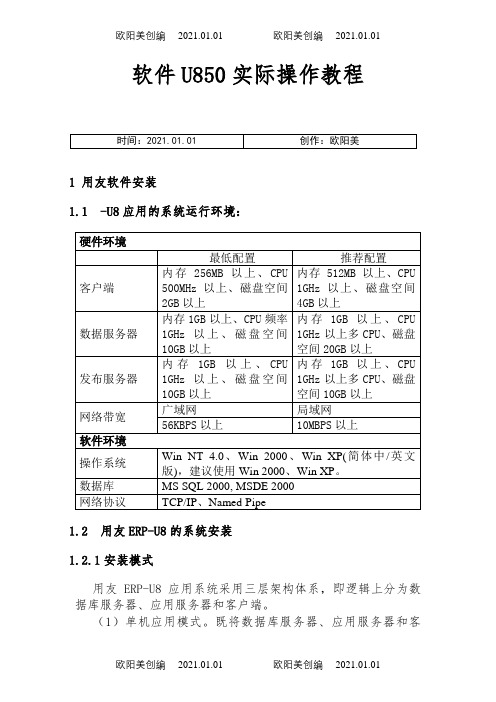
软件U850实际操作教程1 用友软件安装1.1 -U8应用的系统运行环境:1.2 用友ERP-U8的系统安装1.2.1安装模式用友ERP-U8应用系统采用三层架构体系,即逻辑上分为数据库服务器、应用服务器和客户端。
(1)单机应用模式。
既将数据库服务器、应用服务器和客户端安装在一台计算机上。
(2)网络应用模式但只有一台服务器。
将数据库服务器和应用服务器安装在一台计算机上,而将客户端安装在另一台计算机上。
(3)网络应用模式且有两台服务器。
将数据库服务器、应用服务器和客户端分别安装在不同的三台计算机上。
1.2.2 安装步骤:这里介绍第一种安装模式的安装步骤。
建议学员采用此种安装模式。
第一步,首先安装数据库SQL Server2000,最好是个人版,此版在多个操作系统上适用。
并要记好SA密码。
装完后,重启系统,并启动SQL Server 服务管理器。
第二步,安装用友ERP-。
(1)将用友ERP-U8管理软件光盘放入服务器的共享光盘中,打开光盘目录,双击Setup.exe文件,显示ERP-U8管理软件安装欢迎界面如图1-1所示。
图1-1 ERP-U8管理软件安装-欢迎界面(2)单击【下一步】进入“安装授权许可证协议”界面,如图1-2所示。
图1-2 U8管理软件安装-许可证协议界面(3)单击【是】,接受协议内容进入“客户信息确认”界面,如图1-3所示。
图1-3 U8管理软件安装-客户信息界面(4)输入用户名和公司名称,用户名默认为本机的机器名,单击【下一步】进入“选择目的地位置”界面,如图1-4所示。
图1-4 U8管理软件安装-选择目的地位置界面(5)选择安装程序安装文件的文件夹,可以单击【浏览】修改安装路径和文件夹,单击【下一步】进入“选择安装类型”界面,如图1-5所示。
图1-5 U8管理软件安装-选择安装类型界面(6)系统提供了五种安装类型,含义如下:◆数据服务器:只安装数据服务器相关文件。
系统自动将系统服务功能安装在此机器上。
用友U8每个模块的操作流程

用友U8每个模块的操作流程用友U8算是财务系统中非常成熟的产品了,现在用用友U8的人也非常的多,而很多财务人员对用友U8每个模块的操作流程并不是非常的熟悉,从而在操作过程中带来很多的麻烦而降低效率,那么今天我们就简单的总结了一下,把用友U8每个模块大致的操作流程写出来,希望对大家有所帮助。
一、采购管理(以下操作在采购管理模块中进行)(1)整体流程:录入采购入库单(或者“采购入库单(红字)”),根据采购入库单生成采购发票(或者红字采购发票),将采购入库单和采购发票做采购结算形成存货的入库成本,根据采购发票做采购付款和付款核销,根据实际情况做某些供应商转账,最后月末结账。
(2)采购入库单:点击“采购入库单”进入采购入库单界面,点击增加选择采购入库单(如果采购退货,则选择“采购入库单(红字)”),根据实际情况录入仓库、入库类别、供货单位、存货等信息,最后保存。
(3)采购发票:点击“采购发票”进入采购发票界面,点击增加选择普通发票(如果采购退货,则选择“普通发票(红字)”)录入发票号,然后选单(采购入库单),过滤选择需要生成发票的入库单,选择确认后生成采购发票,保存后复核。
(4)采购结算(过滤-入库-发票-结算):点击“采购结算”进入结算界面,首先过滤需要结算的入库单和发票所在的日期范围,然后点击入库,选择需要结算的入库单后确认,再点击发票,选择和入库单对应的发票后确认,确认本次结算的数量和金额无误后,点击结算即可;重复以上至全部发票和入库单结算完成。
(5)付款结算:点击付款结算,进入付款单界面,选择本次付款的供应商,然后点击增加,录入结算方式、结算科目、金额和摘要等保存;然后点击核销,选择自动,确认核销的金额后保存,完成付款。
(6)供应商往来转账(不常用,处理特殊情况)(7)月末结账:点击月末结账,利用月末结账的月末检测功能,检查本月工作是否全部完成,若全部完成则点击结账,进行下月操作。
二、销售管理(以下操作在销售管理模块中进行)(1)整体流程:录入销售发货单(或退货单),根据销售发货单(退货单)生成(红字)销售发票,根据销售发票做销售收款和收款核销,根据实际情况做某些客户转账,最后月末结账。
用友U8各模块的操作流程资料讲解
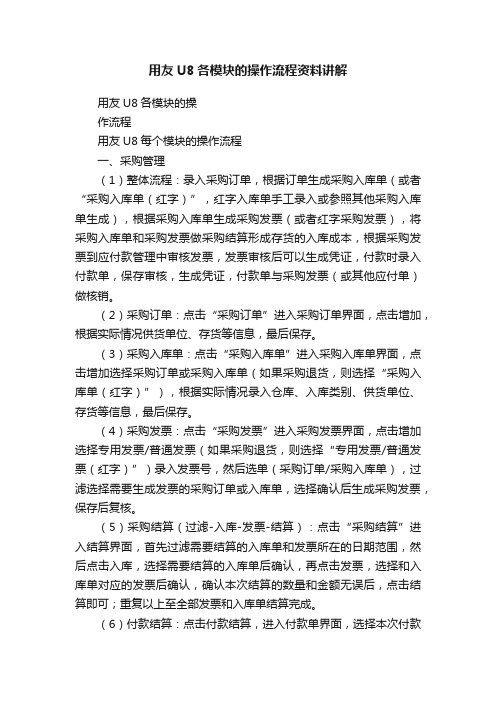
用友U8各模块的操作流程资料讲解用友U8各模块的操作流程用友U8每个模块的操作流程一、采购管理(1)整体流程:录入采购订单,根据订单生成采购入库单(或者“采购入库单(红字)”,红字入库单手工录入或参照其他采购入库单生成),根据采购入库单生成采购发票(或者红字采购发票),将采购入库单和采购发票做采购结算形成存货的入库成本,根据采购发票到应付款管理中审核发票,发票审核后可以生成凭证,付款时录入付款单,保存审核,生成凭证,付款单与采购发票(或其他应付单)做核销。
(2)采购订单:点击“采购订单”进入采购订单界面,点击增加,根据实际情况供货单位、存货等信息,最后保存。
(3)采购入库单:点击“采购入库单”进入采购入库单界面,点击增加选择采购订单或采购入库单(如果采购退货,则选择“采购入库单(红字)”),根据实际情况录入仓库、入库类别、供货单位、存货等信息,最后保存。
(4)采购发票:点击“采购发票”进入采购发票界面,点击增加选择专用发票/普通发票(如果采购退货,则选择“专用发票/普通发票(红字)”)录入发票号,然后选单(采购订单/采购入库单),过滤选择需要生成发票的采购订单或入库单,选择确认后生成采购发票,保存后复核。
(5)采购结算(过滤-入库-发票-结算):点击“采购结算”进入结算界面,首先过滤需要结算的入库单和发票所在的日期范围,然后点击入库,选择需要结算的入库单后确认,再点击发票,选择和入库单对应的发票后确认,确认本次结算的数量和金额无误后,点击结算即可;重复以上至全部发票和入库单结算完成。
(6)付款结算:点击付款结算,进入付款单界面,选择本次付款的供应商,然后点击增加,录入结算方式、结算科目、金额和摘要等保存;然后点击核销,选择自动,确认核销的金额后保存,完成付款。
(7)供应商往来转账(不常用,处理特殊情况)(8)月末结账:点击月末结账,利用月末结账的月末检测功能,检查本月工作是否全部完成,若全部完成则点击结账,进行下月操作。
用友U8Cloud-销售-.借出转销售

借出转销售
一、业务描述
借出转销售是指前期先将存货借给客户使用,后来这批货物客户出钱买下,则我方应该将那批存货从借出转记为销售。
二、业务场景
1、借给客户国美电器1000台液晶显示器。
2、客户还回50台,剩下的950台转成客户采购。
三、流程配置
(一)、流程配置
1、单据配置
需要配置的单据有:库存借出单、销售订单、库存销售出库单、销售发票、销售结算单。
2、消息驱动
销售发票的审核配置销售结算单的自动收入成本结算。
(二)、流程截图及说明
1、库存借出单
借给客户1000台液晶显示器。
2、借出还回
客户于后续的某日,还回50台,剩余的数量转为客户采购。
弹出借出还回单界面,填写还回数量为50台,签字确认入库。
3、销售订单
销售订单参照库存借出单生成,生成的单据数量是减去还回数量之后的。
填写上表头相关信息,审核。
4、库存销售出库单
销售出库单参照销售订单生成。
借出转销售业务不能使用自动拣货功能(因为存货不在仓库中),可以使用自动取数。
注意!此处的销售出库并非实物出库,由于货物已经在客户处,现在的操作只是为了保证系统数据的正确性。
借出转销售的销售出库不影响可用量。
5、销售发票
销售发票参照库存销售出库单生成。
销售发票审核自动进行收入成本结算,联查销售发票。
四、总结
借出转销售业务实现起来没有什么难点,只是注意销售出库单并不伴随实物的出库,销售出库单并不影响现存量。
ERP2009-12-f 用友ERP-U8V8.72 电子行业借用还回 V3.1 发版说明
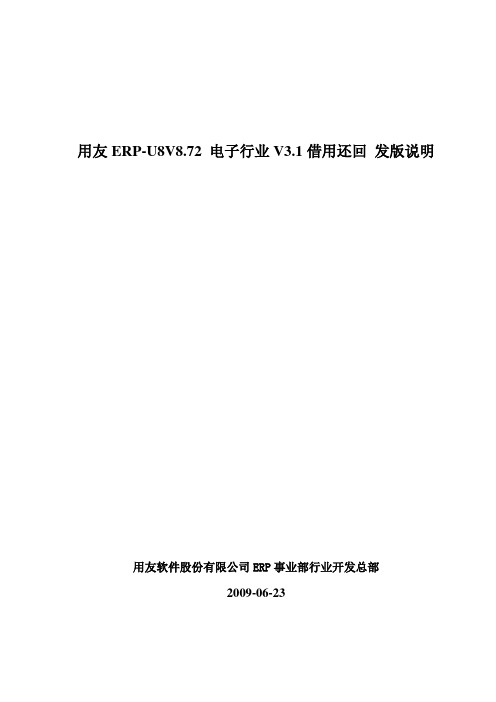
用友ERP-U8V8.72 电子行业V3.1借用还回发版说明用友软件股份有限公司ERP事业部行业开发总部2009-06-23一、借用还回业务流程借出业务:ERP-U8V8.72借用还回V3.1 借入业务:二、开发背景企业和其客户或供应商之间广泛存在一种“存货借用和归还”业务,但是这种业务缺乏系统的的信息化管理;借用归还插件针对这种业务提供支持,使得借用出库和归还业务之间的逻辑对应关系一目了然;对复杂的借出转换也实现可跟踪、可追溯的信息化管理;插件同时提供相关业务查询报表;三、产品特性支持版本:用友ERP-U8V8.72相关补丁:KB-U872-0036--InterfaceChangeFiles.msi(首先安装此补丁,其他补丁安装无顺序要求)CP-U872-2237--AR.msiCP-U872-2230--ST.msiCP-U872-2172--FG.msi安装补丁文件说明:在U8系统没有安装提供的这些补丁的情况下,建议使用插件安装盘里提供的这些补丁进行安装。
如果U8系统安装了提供的这些补丁日期之前的补丁,那就建议使用安装盘里提供的补丁进行补丁更新;如果U8系统安装了提供的这些补丁日期之后的补丁,那就不需要再安装补丁,直接使用插件安装包进行安装使用。
支持语言:支持简体中文应用价值:支持特性(包括借出借用单、借出转换单、借出归还单、包括借入借用单、借入转换单、借入归还单等功能)。
适应于等生产企业的借用还回业务处理,为企业提供了全面、深入、易用的解决方案。
四、产品范围ERP-U8V8.72借用还回V3.1五、产品主要功能1)借出借用单功能描述:企业与客户、供应商之间存在存货借用关系,客户把存货借走一定时间之后,还会归还借出的存货,如果不归还,则可以通过转换单处理,转换为销售或赠品,或转化为耗用等。
本模块实现本单位的存货借给其他客户、供应商、部门的业务,详细记录借出的部门,经办人,存货明细,预计归还日期等信息;如果有运费,记录发运单位、发运方式、运费信息。
U8借出转换的业务流程
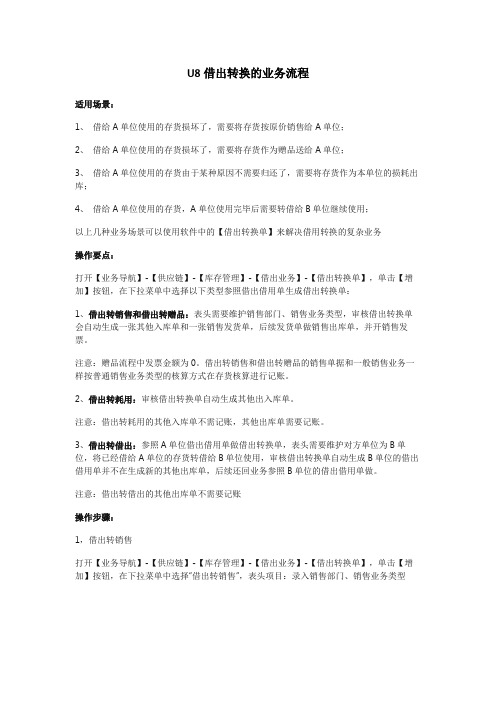
U8借出转换的业务流程适用场景:1、借给A单位使用的存货损坏了,需要将存货按原价销售给A单位;2、借给A单位使用的存货损坏了,需要将存货作为赠品送给A单位;3、借给A单位使用的存货由于某种原因不需要归还了,需要将存货作为本单位的损耗出库;4、借给A单位使用的存货,A单位使用完毕后需要转借给B单位继续使用;以上几种业务场景可以使用软件中的【借出转换单】来解决借用转换的复杂业务操作要点:打开【业务导航】-【供应链】-【库存管理】-【借出业务】-【借出转换单】,单击【增加】按钮,在下拉菜单中选择以下类型参照借出借用单生成借出转换单:1、借出转销售和借出转赠品:表头需要维护销售部门、销售业务类型,审核借出转换单会自动生成一张其他入库单和一张销售发货单,后续发货单做销售出库单,并开销售发票。
注意:赠品流程中发票金额为0。
借出转销售和借出转赠品的销售单据和一般销售业务一样按普通销售业务类型的核算方式在存货核算进行记账。
2、借出转耗用:审核借出转换单自动生成其他出入库单。
注意:借出转耗用的其他入库单不需记账,其他出库单需要记账。
3、借出转借出:参照A单位借出借用单做借出转换单,表头需要维护对方单位为B单位,将已经借给A单位的存货转借给B单位使用,审核借出转换单自动生成B单位的借出借用单并不在生成新的其他出库单,后续还回业务参照B单位的借出借用单做。
注意:借出转借出的其他出库单不需要记账操作步骤:1,借出转销售打开【业务导航】-【供应链】-【库存管理】-【借出业务】-【借出转换单】,单击【增加】按钮,在下拉菜单中选择“借出转销售”,表头项目:录入销售部门、销售业务类型审核转换单后自动生成其他入库单和销售发货单(已审核),还会同时生成销售出库(已审核审核),无论是否勾选了销售生成出库单都会自动生成。
注意:销售业务单据需要记账。
2,借出转赠品审核转换单后生成销售发货单和其它入库单(已审核),与转销售一致,区别在于销售发货单上的赠品为“是”,赠品业务的单价为0,并且无法修改。
u8v12.5临时及借用许可管理办法
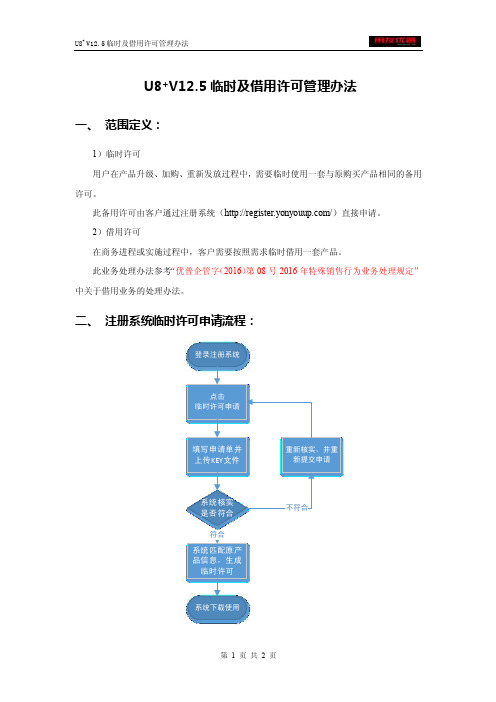
U8+V12.5临时及借用许可管理办法
一、范围定义:
1)临时许可
用户在产品升级、加购、重新发放过程中,需要临时使用一套与原购买产品相同的备用许可。
此备用许可由客户通过注册系统(/)直接申请。
2)借用许可
在商务进程或实施过程中,客户需要按照需求临时借用一套产品。
此业务处理办法参考“优普企管字(2016)第08号2016年特殊销售行为业务处理规定”中关于借用业务的处理办法。
二、注册系统临时许可申请流程:
登录注册系统
点击
临时许可申请
填写申请单并上传KEY文件
系统核实
是否符合系统匹配原产
品信息,生成临时许可
系统下载使用重新核实,并重新提交申请
符合
不符合
三、注册系统临时及借用许可管理规定
1)必须是正式用户,能够正常登录注册系统才可以申请临时许可;
2)客户通过注册系统申请的临时许可与客户原正常购买的产品一致;
3)临时许可有效期为1个月,到期失效;
4)同一套产品1年内最多可申请两次临时许可;
5)非正式用户、正式用户但超出以上时间及产品范围限制的临时许可,按照“优普企管字(2016)第08号2016年特殊销售行为业务处理规定”中关于借用业务的处理办法进行处理。
U8产品事业本部
集团信息技术部
销售管理部
2016年06月。
用友U8财务业务一体化操作手册
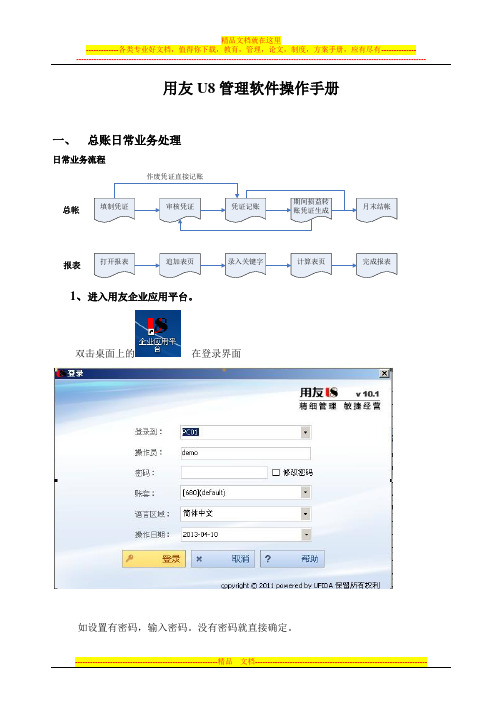
用友U8管理软件操作手册一、总账日常业务处理日常业务流程填制凭证审核凭证凭证记账期间损益转账凭证生成月末结帐总帐打开报表追加表页录入关键字计算表页报表完成报表作废凭证直接记账1、进入用友企业应用平台。
双击桌面上的在登录界面如设置有密码,输入密码。
没有密码就直接确定。
2、填制凭证进入系统之后打开总账菜单下面的填制凭证。
如下图直接双击填制凭证,然后在弹出凭证框里点增加。
制单日期可以根据业务情况直接修改,输入附单据数数(可以不输),凭证摘要(在后面的可以选择常用摘要),选择科目直接选择(不知道可以选按F2或点击后面的),如果科目为往来科目则要输入往来单位名称,可以直接选择或在《供应商》《客户》处输入往来单位名称的任意一个名称然后再点将自动模糊过滤。
如果往来单位为新增加的单位则在选择的框中点“编辑”选中往来单位的分类然后点增加输入往来单位的编号和简称,然后点保存。
增加好之后退出返回单位列表。
确定往来单位后确定或双击单位名称。
输入借贷方金额,凭证完后如需继续作按增加自动保存,按保存也可,再按增加。
3.修改凭证没有审核的凭证直接在填制凭证上面直接修改,改完之后按保存。
(审核、记帐了凭证不可以修改,如需修改必须先取消记帐、取消审核)。
4.作废删除凭证只有没有审核、记帐的凭证才可以删除。
在“填制凭证”第二个菜单“制单”下面有一个“作废\恢复”,先作废,然后再到“制单”下面“整理凭证”,这样这张凭证才被彻底删除。
5.审核凭证双击凭证里的审核凭证菜单,需用具有审核权限而且不是制单人进入审核凭证才能审核(制单单人不能审核自己做的凭证)选择月份,确定。
再确定。
直接点击“审核”或在第二个“审核”菜单下的“成批审核”6.取消审核如上所述,在“成批审核”下面有一个“成批取消审核”,只有没有记帐的凭证才可以取消审核。
7.主管签字同审核凭证操作一样只是在选择凭证菜单的时候为主管签字8.凭证记账所有审核过的凭证才可以记帐,未审核的凭证不能记账,在“总帐——凭证——记账”然后按照提示一步一步往下按,最后提示记帐完成。
用友erp-u8财务软件的使用流程

用友ERP-U8财务软件的使用流程1. 登录和基础设置•打开用友ERP-U8财务软件。
•在登录界面输入用户名和密码,点击登录进入系统。
•进入系统后,进行基础设置,包括企业信息、科目设置、币种设置等。
2. 会计凭证录入•在首页点击“会计凭证录入”进入凭证录入界面。
•选择凭证类型,填写凭证日期和凭证号。
•逐行录入借方和贷方的科目和金额,可以使用科目编码或科目名称进行选择。
•确认凭证录入无误后,点击保存按钮保存凭证。
3. 发票管理•在首页点击“发票管理”进入发票管理界面。
•点击“新增”按钮新建一张发票。
•填写发票号码、开票日期、购方和销方信息等。
•在发票明细中逐行录入货物或服务的名称、数量、单价和金额。
•确认发票信息无误后,点击保存按钮保存发票。
4. 财务报表•在首页点击“财务报表”进入财务报表界面。
•选择需要生成的报表类型,如资产负债表、利润表、现金流量表等。
•填写报表的起始日期和截止日期。
•点击生成按钮生成报表,并可选择导出为Excel或PDF格式。
5. 成本核算•在首页点击“成本核算”进入成本核算界面。
•选择需要核算的成本项目,如原材料成本、人工成本等。
•填写核算的起始日期和截止日期。
•系统会自动计算出各项成本的总金额和平均成本。
6. 银行对账•在首页点击“银行对账”进入银行对账界面。
•选择需要对账的银行账户和对账日期。
•系统会列出该银行账户在对账日期范围内的所有交易记录。
•逐笔核对银行账户和系统记录的交易信息,进行确认或标记异常。
7. 费用管理•在首页点击“费用管理”进入费用管理界面。
•点击“新增”按钮新建一笔费用。
•填写费用的日期、摘要、金额和相关的科目等信息。
•确认费用信息无误后,点击保存按钮保存费用。
8. 债务管理•在首页点击“债务管理”进入债务管理界面。
•点击“新增”按钮新建一笔债务。
•填写债务的日期、债权人、借款金额和相关的科目等信息。
•确认债务信息无误后,点击保存按钮保存债务。
9. 现金管理•在首页点击“现金管理”进入现金管理界面。
- 1、下载文档前请自行甄别文档内容的完整性,平台不提供额外的编辑、内容补充、找答案等附加服务。
- 2、"仅部分预览"的文档,不可在线预览部分如存在完整性等问题,可反馈申请退款(可完整预览的文档不适用该条件!)。
- 3、如文档侵犯您的权益,请联系客服反馈,我们会尽快为您处理(人工客服工作时间:9:00-18:30)。
借出借用业务的基本流程
产品线:U8
版本:12.1
领域:供应链
模块:库存管理
数据库版本:SQL2008
问题标题:
借出借用业务的基本流程
问题描述:
企业与客户、供应商之间存在存货借用关系,客户把存货借走一定时间之后,还会归还借出的存货,如果不归还,则可以通过转换单处理,转换为销售或赠品,或转化为耗用等。
问题分析及应用价值:
软件从10.1版本开始,库存模块增加了借出借入业务,可实现客户的需求。
测试流程:
一.借出业务
流程图:
1.录入借出借用单,支持增加空白单据,和录入期初单据,期初单据不进行出库业务。
支持运费,录入“是”,后续可在应付模块参照借出借用单做应付单。
2.参照借出借用单做其他出库单,该出库单不需要进行成本核算,保存后回写借出借用单的累计出库数量。
3.1非异种归还时,参照借出借用单做借出归还单,表体异种归还可选择是或否,选择否则是归还原借出存货。
参照借出归还单做其他入库单,该单据不进行成本核算。
3.2异种归还:
录入异种归还的存货编码,仓库,数量,归还数量。
异种归还的借出归还单审核后会生成一张其它入库单和一张其它出库单,都是该存货的,其中其它入库单不核算成本,其它出库单核算成本。
同时异种归还的存货可以被参照生成一张其它入库单,需要核算成本。
异种归还就是将之前的存货通过其它出库单出库,然后将客户换回来的存货通过其它入库单入库,这两种单据都是需要核算成本的。
3.3借出转换,有四种方式:借出转销售\借出转赠品,借出转耗用,借出转借出。
3.1.1借出转销售\借出转赠品:部门和销售类型必录。
借出转换单审核后自动生成一张其他入库单和一张销售发货单。
借出转销售\借出转赠品:借入方为客户是可将存货销售或赠送给客户,转销售时借出根据销售选项取价、转赠品时单价为0。
借出转换单审核时自动推其他入库单(不取价并不需存货核算)和发货单(从转换单上带入发货价格并发货单自动审核生成销售出库单)。
3.1.2借出转耗用:企业将借出的存货转换为本单位的消耗,借出转换单审核时自动推其他入库单(不取价并不需存货核算)和其他出库单(根据库存选项取价并需存货核算)。
单位必录。
3.1.3
借出转借出:企业将借出给客户、供应商或部门存货转借给其他客户、供应商或部门。
借出转换单审核时自动推借出借用单(不允许其他出库单参照生单)。
单位必录。
二.借入业务
流程图:
1.录入借入借用单,同样支持新增空白单据和期初单据.单位类型支持供应商和客户.
2,参照借入借用单生成其他入库单,该单据不需要核算成本.
3.还回
3.1非异种还回
录入借入还回单.
参照借入还回单做其他出库单,该单据不进行成本核算.
3.1.2异种归还
单据审核后生成其他出入库单,出库单不需要核算成本,入库单需要核算成本.
参照借用还回单生成其他出库单,需要核算成本.
3.1.3 借入转换
企业不归还从供应商借入的存货时则录制借入转换单,进行借入转采购\借入转赠品业务,转为从供应商采购或供应商作为赠品赠送给企业。
借入转换单审核时自动推其他出库单(不取价并不需存货核算)和采购入库单(转采购时存货选项取价\转赠品时单价为0,都需存货核算)。
借入转采购,借入转换单审核后生成采购入库单和其他出库单,其他出库单不需要核算成本.
借入转赠品,借入转换单审核后生成采购入库单和其他出库单,其他出库单不需要核算成本.
总结:
一.借出业务
1、企业借出存货给客户、供应商或部门时录入相应的借出借用单,记录企业与客户、供应商之间存在存货借用关系。
如果借出过程中有运输费用产生则录入承运商及运费等相关信息
2、其他出库单支持参照借出借用单生单,对借出存货进行出库,借出的存货不需存货核算
3、客户、供应商或部门将存货借走一段时间后需要归还,录制相应的借出归还单,如果归还过程中有运输费用产生则录入承运商及运费等相关信息。
客户可以归还原存货,也可以归还其他存货代替借出存货。
如果归还其他存货审核时自动推原存货的其他入库单(不取价并不需存货核算)和其他出库单(根据库存选项取价并需存货核算)。
4、其他入库单支持参照借出归还单生单。
归还的是原存货时不需存货核算,归还异种存货时则需存货核算。
5、如果客户、供应商或部门对借出的存货不归还时,录制借出转换单,根据不同的情况需要进行以下转换业务:借出转销售\借出转赠品:借入方为客户是可将存货销售或赠送给客户,转销售时借出根据销售选项取价、转赠品时单价为0。
借出转换单审核时自动推其他入库单(不取价并不需存货核算)和发货单(从转换单上带入发货价格并发货单自动审核生成销售出库单)。
借出转耗用:企业将借出的存货转换为本单位的消耗,借出转换单审核时自动推其他入库单(不取价并不需存货核算)和其他出库单(根据库存选项取价并需存货核算)。
借出转借出:企业将借出给客户、供应商或部门存货转借给其他客户、供应商或部门。
借出转换单审核时自动推借出借用单(不允许其他出库单参照生单)。
6、应付单据录入支持参照借出借用单运费\借出归还单运费生成应付单。
7、借出归还明细表、借出归还汇总表:进行借出信息的汇总查询。
二.借入业务
1、企业从客户或供应商借入存货时,录制相应的借入借用单记录企业与客户、供应商之间存在存货借用关系,如果借入过程中有运输费用产生则录入承运商及运费等相关信息。
2、其他入库单支持参照借入借用单生单,对借入存货进行入库,借入的存货不需存货核算。
3、企业从客户或供应商将存货借入一段时间后需要还回,录制相应的借入还回单,如果归还过
程中有运输费用产生则录入承运商及运费等相关信息。
企业可以归还原存货,也可以归还其他存货代替借入存货。
如果归还其他存货审核时自动推原存货的其他出库单(不取价并不需存货核算)和其他入库单(根据库存选项取价并需存货核算)。
4、其他出库单支持参照借入还回单生单。
归还的是原存货时不需存货核算,归还异种存货时则需存货核算。
5、如果企业不归还从供应商借入的存货时则录制借入转换单,进行借入转采购\借入转赠品业务,转为从供应商采购或供应商作为赠品赠送给企业。
借入转换单审核时自动推其他出库单(不取价并不需存货核算)和采购入库单(转采购时存货选项取价\转赠品时单价为0,都需存货核算)。
6、应付单据录入支持参照借入借用单运费\借入还回单运费生成应付单。
7、借入还回明细表、借入还回汇总表:进行借入信息的汇总查询。
